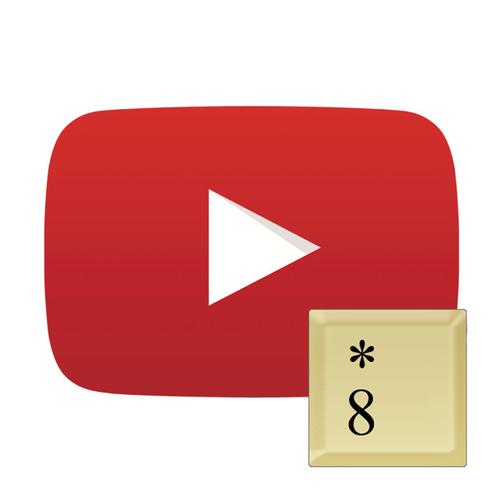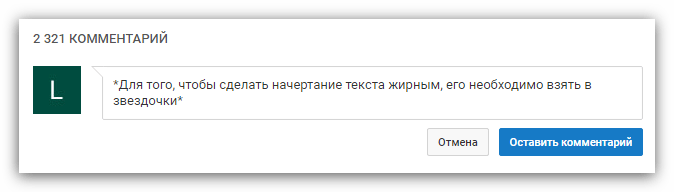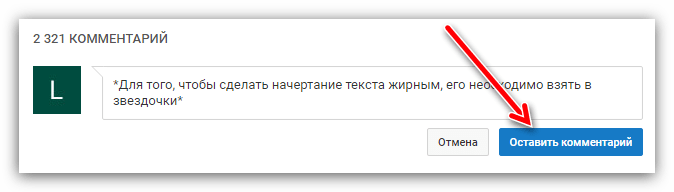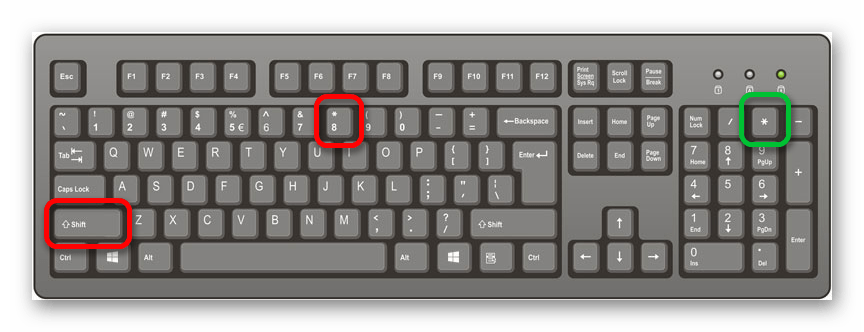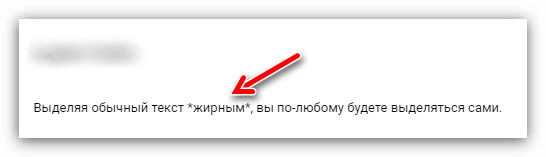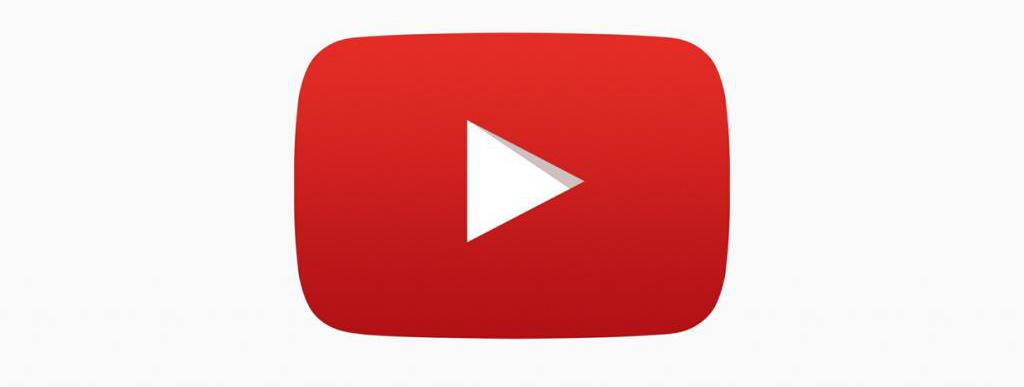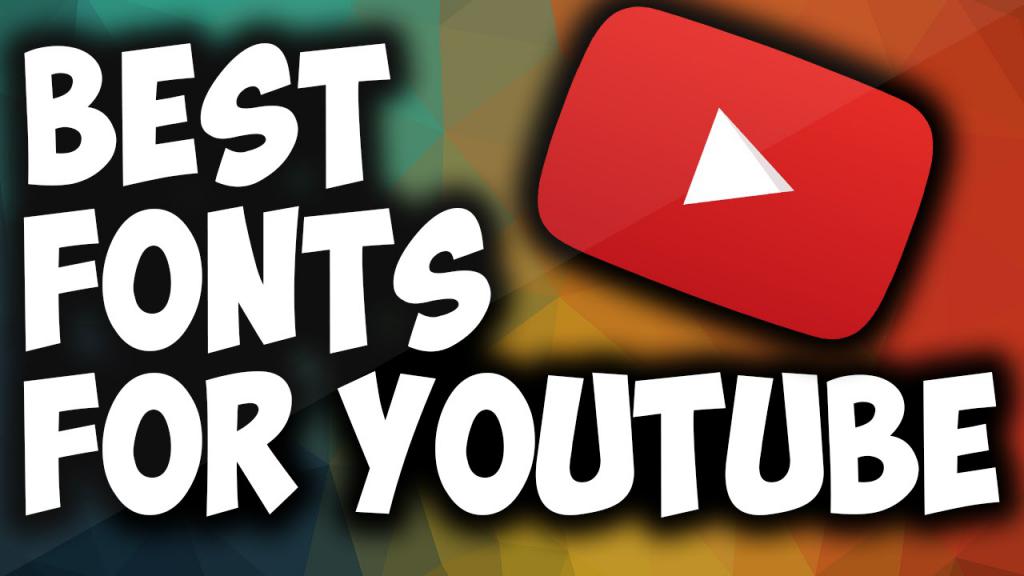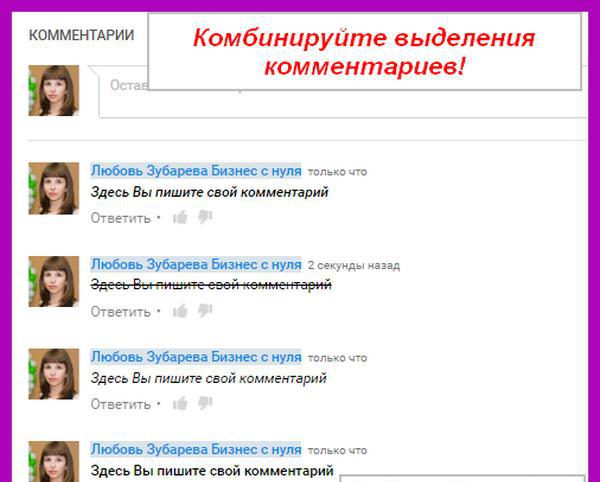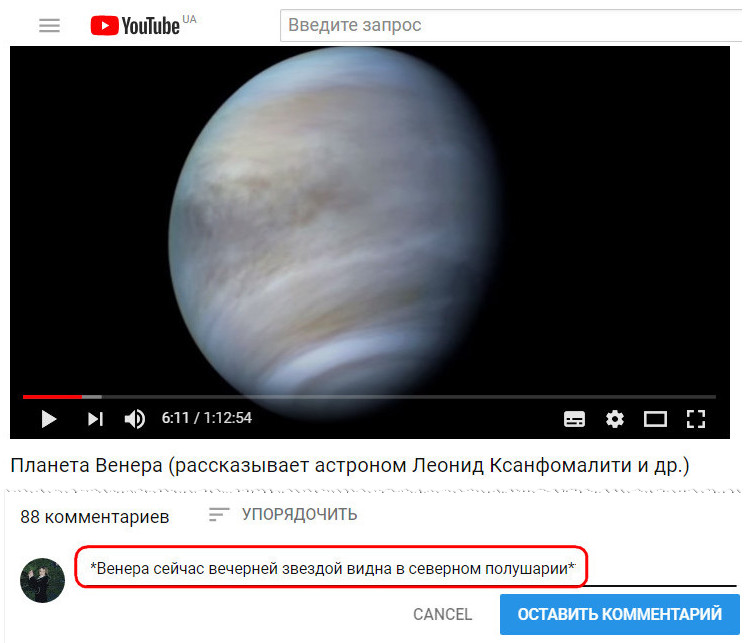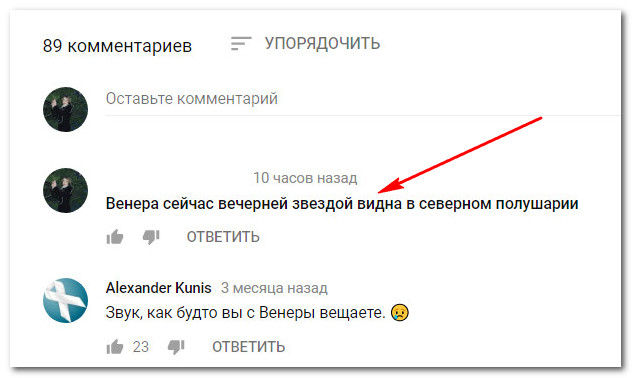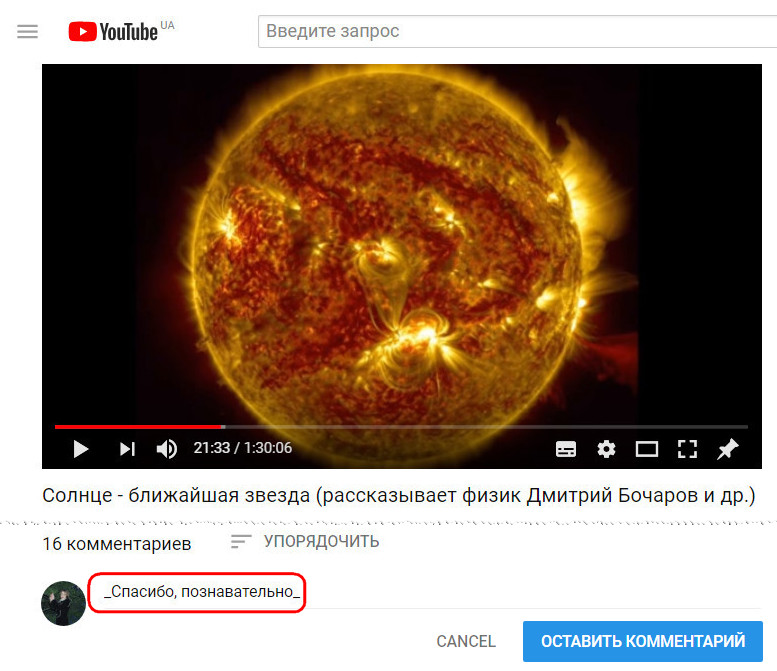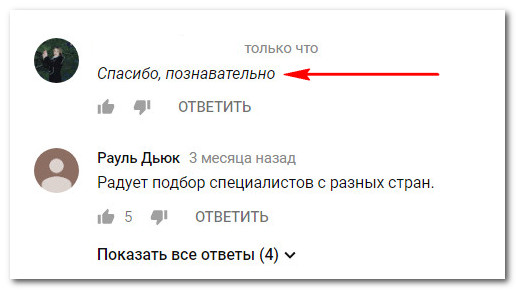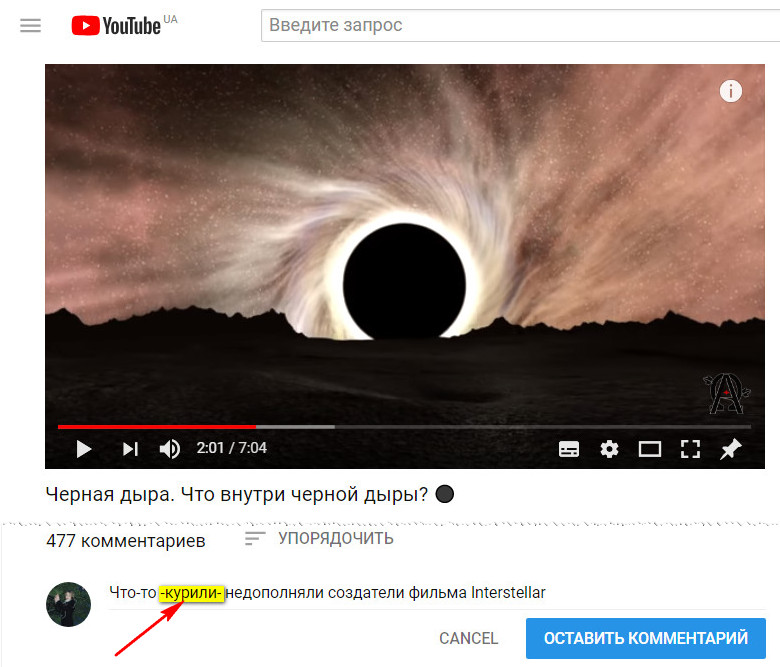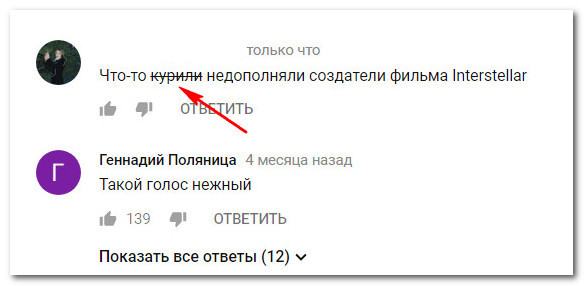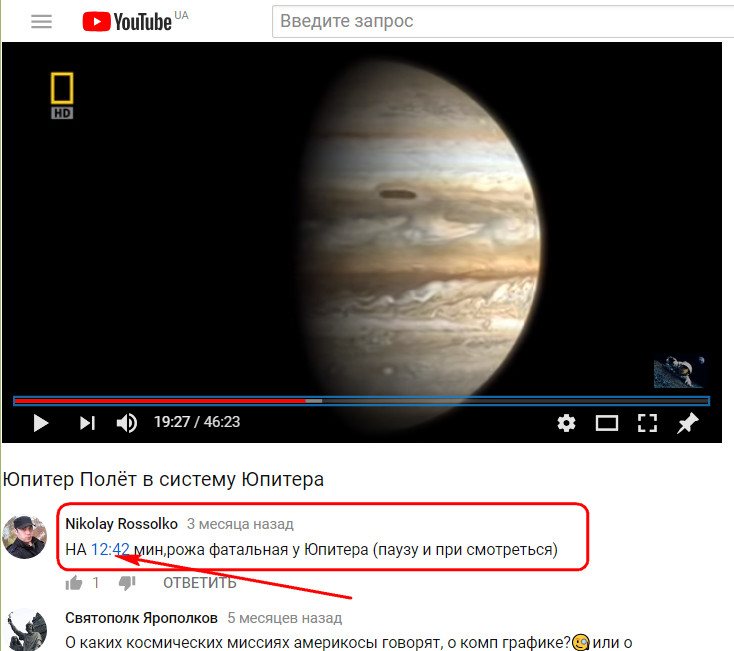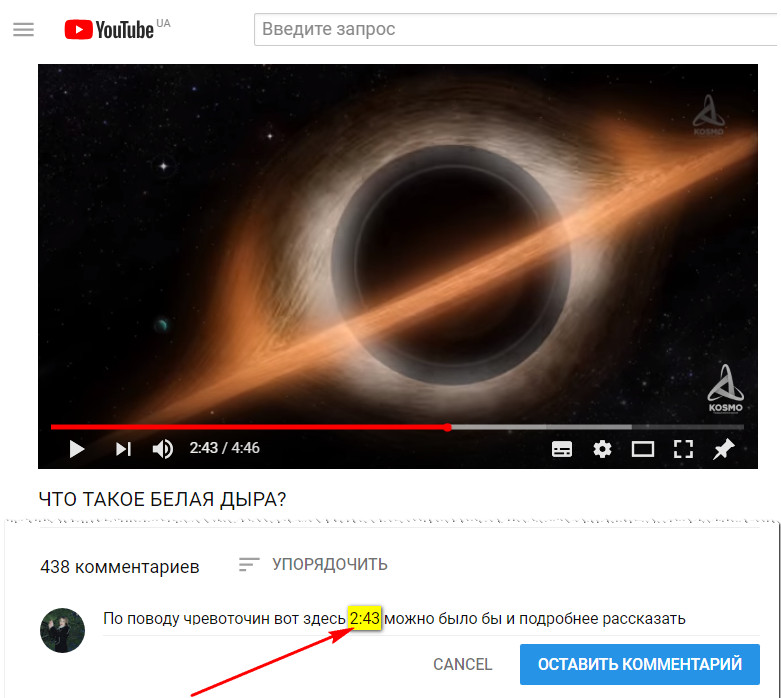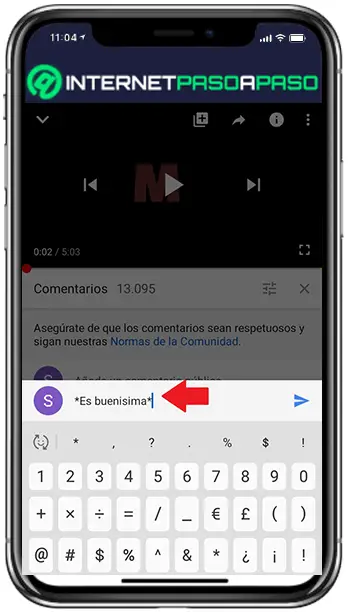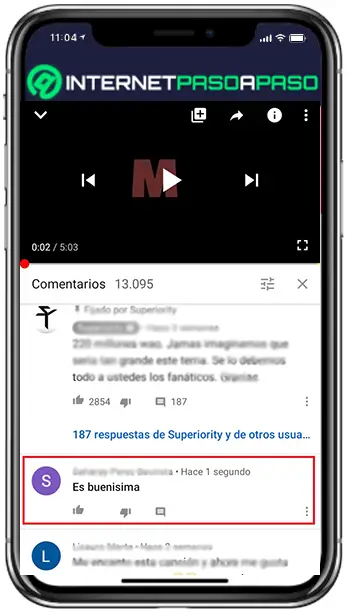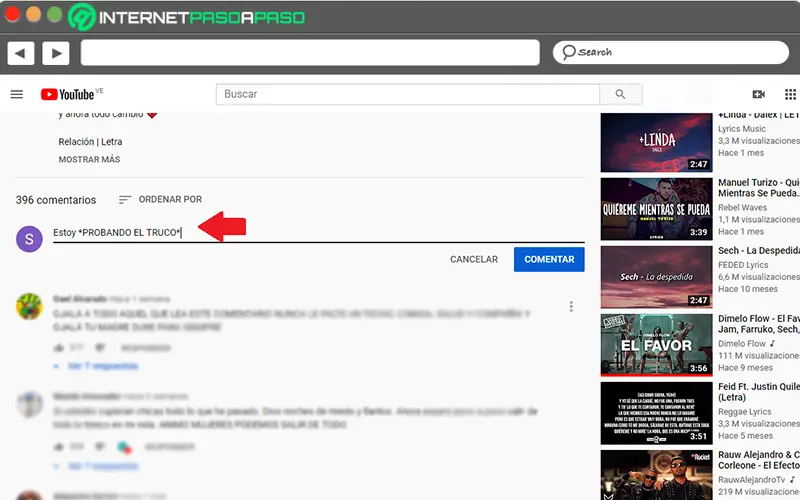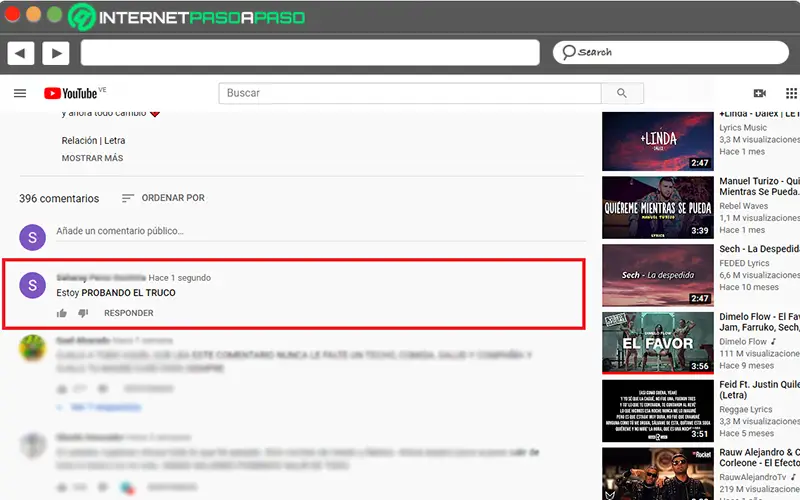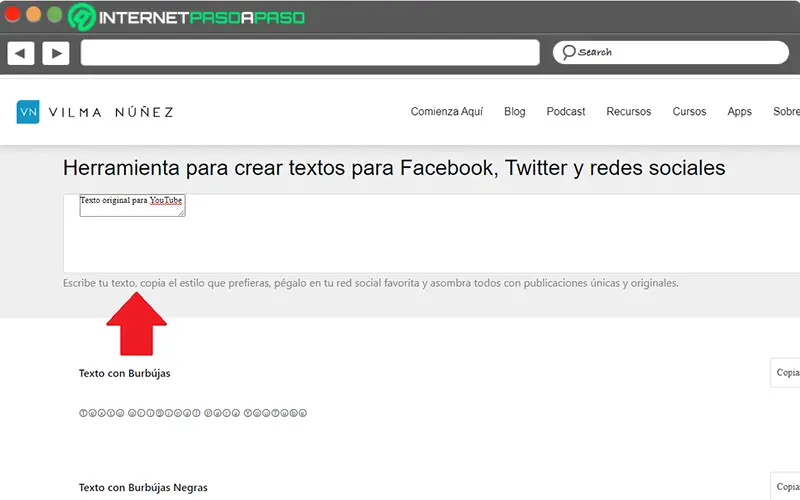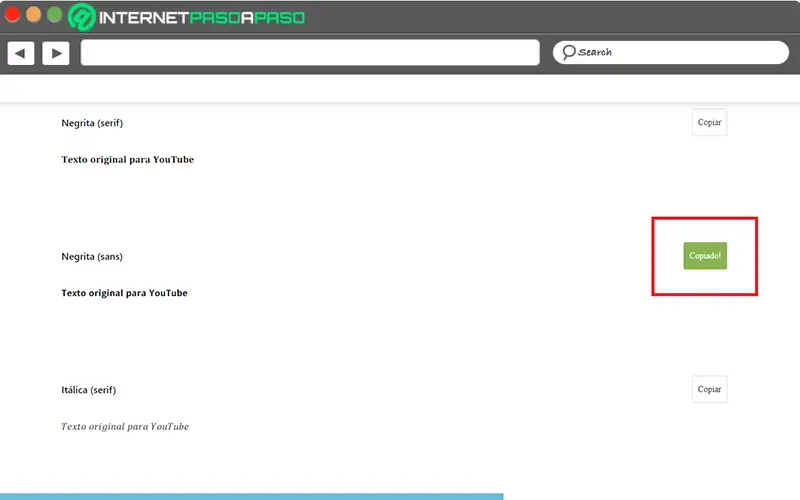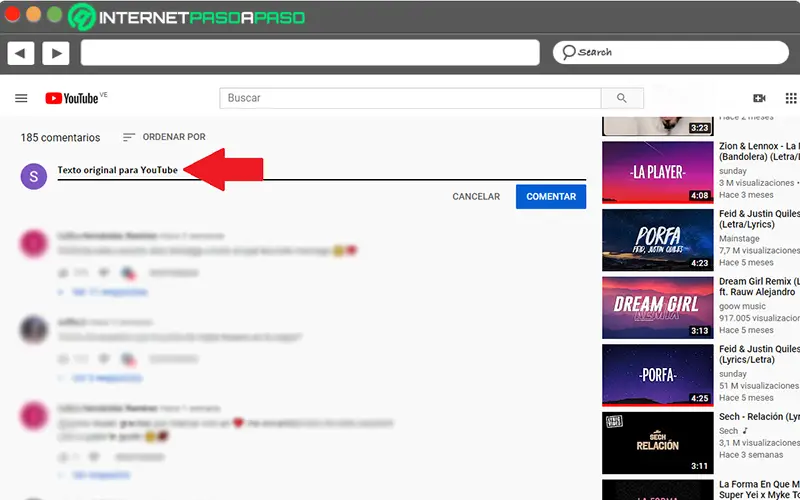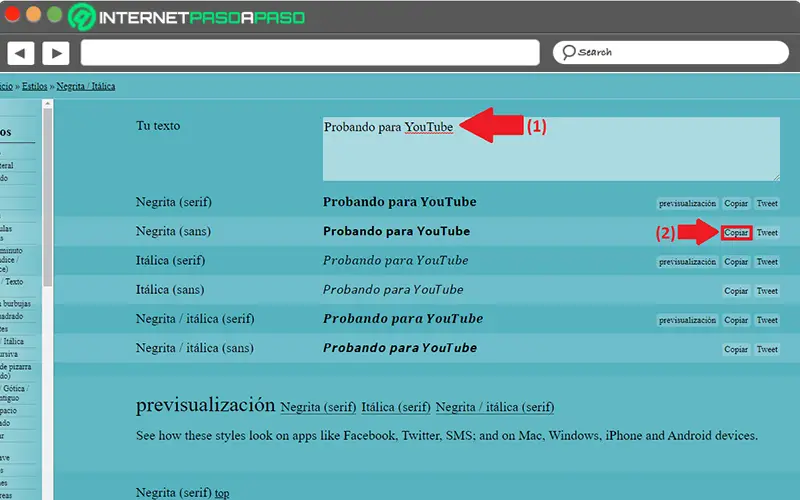Комментарии на Ютубе – это основной способ взаимодействия автора видеоролика и зрителя. Но порою даже без участия самого автора в комментариях разгораются зрелищные дискуссии. Среди всей монотонной стены текста ваше сообщение может запросто затеряться. О том, как сделать так, чтобы его сразу заметили и будет эта статья.
Как написать комментарий жирным текстом
Каждый согласится, что практически все сообщения под видеороликом автора (в комментариях) выглядят однообразно. В форме для ввода на Ютубе нет никаких дополнительных инструментов, чтобы выделиться своей индивидуальностью, своим, так сказать, стилем. Нет не то, чтобы смайликов и эмодзи, но и банальной возможности выделить текст жирным. Или есть?
Конечно же, такая всемирно известная видеоплощадка не может без такого обойтись. Вот только способы выделения текста у нее своеобразны. Точнее, способ всего лишь один.
- Для того, чтобы сделать начертание текста жирным, его необходимо взять с обеих сторон в звездочки «*».
- После этого можете смело нажимать кнопку «Оставить комментарий».
- Результат можно увидеть сразу, опустившись чуть ниже по странице.
К слову, чтобы поставить символ «звездочка» необходимо, зажав клавишу Shift, нажать цифру восемь на верхней цифровой панели. Также можно воспользоваться правой цифровой панелью, там этот символ ставится в одно нажатие.
Нюансы
Как можно заметить, чтобы сделать текст в комментариях жирным, не требуется прилагать особых усилий, но и тут есть некоторые особенности, из-за которых некоторые пользователи могут совершить ошибки.
- Всегда обращайте внимание на то, чтобы символ «звездочка» стоял слитно с самим словом. То есть, между символом и словом не должно быть пробела или другого какого-то знака/символа.
- Выделяются не предложения и не слова, а все символы, которые расположены между двух звездочек. Зная эту информацию, можно набирать еще более креативные сообщения.
- Данный способ выделения работает только в комментариях. Если вы захотите оформить, используя выделение символов жирным, например, описание вашего канала, то ничего из этого не получится.
Как видно, нюансов не так уж и много. Да и тема не такая уж и серьезная, так что право на ошибку всегда есть.
Заключение
Исходя из того, что под роликом на Ютубе редко заметишь комментарии, выделенные жирным начертанием, то про данный способ знает ограниченное количество людей. В свою очередь, это означает, что вы, выделяя свои сообщения, выделитесь сами, среди серой массы обычных букв.
Еще статьи по данной теме:
Помогла ли Вам статья?
Хотите, чтобы ваш канал выделялся на фоне других?
→ Один из способов это сделать – использовать нестандартные шрифты.
В этой статье мы выясним: ↓↓↓
- как писать жирным шрифтом на Youtube
- как писать курсивом и зачеркнутым шрифтом
- какие шрифты популярны среди ютуберов
Поехали !!! 
Содержание
- Как изменить шрифт в комментариях?
- Супер эффект- перевернутое начертание
- Для шапочки и preview на Youtube
- Итог
Как изменить шрифт в комментариях?
Есть две веские причины, по которым имеет смысл менять стиль начертания символов в комментариях: ↓↓↓
- Это выделит ваши ответы на комментарии подписчиков вашего канала
- Комментарии на Youtube со своим шрифтом помогут вам продвигать свой канал, выделяя их на фоне других
→ Youtube позволяет выполнить следующие операции: ⇓⇓⇓
- Сделать начертание жирным. Для этого перед и после текста вставьте символ *: *Мой комментарий*. Вот так можно писать толстым шрифтом на Youtube.
- Сделать его наклонным. Для этого перед и после текста вставьте подчеркивание: _Мой комментарий_.
- Сделать его зачеркнутым. Для этого перед и после текста вставьте дефис: –Мой комментарий-.
Эти символы нужно вставлять на этапе написания комментария. Результат вы увидите, когда опубликуете его.
Важно!
Между символами и текстом не должно быть пробела.
Супер эффект- перевернутое начертание
Кроме жирного, курсивного и подчеркнутого начертания шрифт в Youtube можно перевернуть с ног на голову.
→ Он повернется на 180 градусов.
При этом читать его нужно будет справа налево. Выглядит это очень эффектно, и не обратить внимание на такой комментария просто невозможно. ↓↓↓
Как это сделать ?
→ Используйте сервис “Таблица символов Юникода” по адресу https://unicode-table.com.
Работает он следующим образом. Вы вставляете исходный текст, каждый символ в котором заменяется символов Юникода.
Получается перевернутый текст, который можно скопировать и использовать где угодно – в том числе, на Ютубе.
Как пользоваться сервисом?
- Перейдите по ссылке на сайт.
- Откройте меню.
- Кликните по пункту “Переворачивалка символов”.
- Вставьте или начните набирать в поле слева ваш текст. Он автоматически будет переворачиваться и отображаться в поле справа.
- Скопируйте перевернутый вариант и используйте его по своему усмотрению.
Кроме функции переворачивания, сервис предлагает другие удобные фишки – наборы разных символов, HTML-кодировщик и прочее.
Для шапочки и preview на Youtube
Оформление шапки и превью играет важную роль в продвижении канала. Поэтому каждый ютубер стремится сделать их максимально привлекательными !!!
• Шапка – это баннер вверху страницы вашего канала с его названием и другой информацией.
• Превью – это картинка, кадр перед началом ролика.
Ютуб позволяет задавать их для каждого вашего видео.
Это намного эффективнее, чем случайный кадр, который может ни о чем не говорить зрителю.
Шапки и превью можно создавать с помощью Photoshop или другого графического редактора. В этом случае к вашим услугам вся их мощь. В интернете также можно найти и скачать готовые шаблоны превью и шапок. Вам нужно будет только подставить в них свой текст.
Особое внимание нужно обратить на то – какие шрифты для канала Youtube вы используете. Отталкивайтесь от его тематики.
• К примеру, те, которые популярны среди летсплейщиков, могут не подойти для образовательного или посвященного бизнесу аккаунта.
Среди популярных нельзя не отметить такие красивые шрифты для шапки Youtube: ↓↓↓
- ObelixPro
- BadaBoomBB
- BIPs
- BancoDi
На самом деле, список намного больше….
Бесплатно скачать шрифты для шапки Youtube можно на многих сайтах в интернете.
P.S – Как установить шрифт, если вы скачали его?
→ Это просто !!!
Кликните по его файлу, и в открывшемся окне нажмите кнопку установить. Он добавится в систему, после чего вы сможете использовать его везде – в Photoshop, MS Word и других редакторах и программах.
Итог
• Вы узнали о том, как сделать жирный шрифт в Youtube, а также курсивным и перечеркнутым.
• Мы также обсудили вопрос создания шапки и превью и использования популярных шрифтов для этого.
Используйте эти знания, чтобы придать индивидуальности вашему каналу и продвигать его!
Понравилась статья? Оцените
Быстрый способ как написать жирным шрифтом в Ютубе
Содержание
- 1 Как на Ютубе писать жирным шрифтом
- 1.1 С телефона
- 1.2 С компьютера
- 2 Как комбинировать шрифты на Ютубе
Те пользователи, которые давно зарегистрированы на сайте YouTube, скорее всего замечали, что при вводе комментариев нет интерфейса для форматирования текста. Из-за этого большинство сообщений под видео выглядят однотипно. Но есть некоторые хитрости для изменения вида шрифта, о которых знает не каждый. В статье будет рассказано, как писать жирным шрифтом в Ютубе.
Как на Ютубе писать жирным шрифтом
Перед тем как приступить к подробному рассмотрению инструкции по форматированию слов на видеохостинге YouTube, нужно указать на некоторые нюансы использования данного лайфхака. Например, использовать метод, который будет озвучен позже, можно только в комментариях под видео; если вы захотите выделить жирным слова в заголовке канала, сделать этого у вас не получится. Ну а теперь перейдем непосредственно к руководству.
С телефона
Рассмотрим сначала вопрос выделения слов на мобильных устройствах, хотя, забегая вперед, скажем, что с компьютером они не сильно уж отличаются. Итак, чтобы отформатировать слово или целое предложение, вам необходимо воспользоваться символами звездочки «*». Дело в том, что все буквы, которые находятся между двумя этими знаками, изменяют шрифт на полужирный.
Рассмотрим все на примере. Допустим, вы хотите выделить абсолютно все высказывание. Для этого сначала вставьте символ звездочки, затем напечатайте текст сообщения, после чего снова поставьте звездочку. По итогу должно получиться так:
Выделять вы можете не только все предложение, но и отдельные его части. Например, вы хотите отформатировать одно ключевое слово, соответственно, вам необходимо взять его в звездочки. Выглядеть это будет примерно следующим образом:
К слову, жирным делать можно произвольный участок текста, а не отдельные его элементы. Таким образом можно выделить лишь кусок слова:
После того как нужный участок высказывания был выделен звездочками, остается лишь нажать кнопку «Оставить комментарий». В результате лишние символы исчезнут, а текст станет полужирным.
С компьютера
Как выделить текст в комментариях полужирным на телефоне мы разобрались, но как это сделать с компьютера? На самом деле все куда проще. Технология форматирования абсолютно идентична предыдущей. То есть вам необходимо ввести с клавиатуры два символа звездочки по сторонам высказывания, которое хотите выделить.
Как комбинировать шрифты на Ютубе
Сообщения в Ютубе, помимо жирного шрифта, имеют еще два других способа форматирования: курсив и перечеркивание. И их можно комбинировать между собой. Чтобы справиться с поставленной задачей, важно знать лишь символы другого форматирования. Таким образом, чтобы сделать текст курсивом, нужно использовать знак нижнего подчеркивания «_». А, чтобы перечеркнуть его, используйте знак дефиса “-“.
Чтобы скомбинировать их, нужно установить все три символа подряд, на практике это выглядит следующим образом:
По итогу сообщение будет иметь начертание курсивом и полужирным. Теперь вы знаете, как форматировать комментарии на страницах Ютуба.
Оценка статьи:

Загрузка…
При комментировании какого-либо видеофайла для того, чтобы выделить свое высказывание, многие пользователи используют жирный шрифт. Такой комментарий становится визуально первым и сразу попадается читателю на глаза. Как в «Ютубе» писать комментарии жирным шрифтом и можно ли? Узнайте с помощью руководства в статье.
Зачем писать жирным шрифтом и можно ли?
В популярной социальной сети «Ютуб» разрешено написание комментариев, выделенных жирным шрифтом. Как писать жирным шрифтом в «Ютубе» и зачем? Цель может быть разная:
- Пользователь нашел в видеоролике ошибку и хочет на нее указать.
- Вы хотите выделить свой комментарий, сделать его более заметным для видеоблогера.
- С помощью жирного шрифта можно привлечь внимание на свой канал или аккаунт.
- Жирный шрифт так же, как и курсивный позволяет украсить комментарий.
Фраза, выделенная жирным, становится более яркой и четкой.
Как писать жирным шрифтом в «Ютубе»?
Для того чтобы написать комментарий, выделенный жирным шрифтом, необходимо выполнить простую комбинацию.
- Напишите текст, который хотите выделить, как обычный. Например: Очень интересное видео.
- Теперь добавьте к высказыванию с обеих сторон звездочки. Например: *Очень интересное видео*.
- Публикуйте свой комментарий. После публикации фраза будет выделена жирным шрифтом.
Кроме того, существует еще и курсивный шрифт, с помощью которого можно выделить текст.
Как написать курсивным шрифтом на «Ютубе»?
Вы уже разобрались, как можно выделить свое высказывание жирным шрифтом? Тогда, зная, как писать комментарии жирным шрифтом на «Ютубе», вы можете с легкостью написать их курсивом. Для этого:
- Напечатайте текст, который в последствие хотите выделить. Примеры были указаны ранее, руководствуйтесь той же техникой написания.
- Теперь необходимо к высказыванию с обеих сторон добавить нижнее подчеркивание.
- После публикации комментарий будет выражен курсивом, и пользователи точно обратят на него внимание.
Как написать зачеркнутым шрифтом на «Ютубе»?
На данной видеоплощадке очень часто можно встретить интересные комментарии, которые вроде бы написаны, но, в то же время, зачеркнуты. Таким способом написания нередко пользуются и сами блогеры для того, чтобы выразить мнение или какую-либо информацию. Чтобы сделать буквы зачеркнутыми, нужно:
- Печатаете текст, который в последствии хотите зачеркнуть.
- К напечатанным буквам с обеих сторон добавляйте дефис или минус (на клавиатуре).
- После публикации текст автоматически станет зачеркнутым.
Как комбинировать шрифты?
Некоторые шрифты на «Ютубе» можно также комбинироват. Как писать жирным шрифтом в «Ютубе», сочетая его с другими? Например: Жирный курсив. Чтобы сделать такой шрифт, необходимо руководствоваться следующими правилами:
- Вновь пишите текст, который необходимо выделить.
- К высказыванию нужно с двух сторон подставить звездочки и нижнее подчеркивание. Вначале ставите звездочки, после добавляете подчеркивание. Между текстом и символами пробелы не нужны.
- Публикуете комментарий. Он автоматически станет жирным и выделится аккуратным курсивом.
Заключение
Теперь вы знаете, как писать жирным шрифтом в «Ютубе». Для того чтобы изменить первоначальный текст, необходимо подставить к высказыванию с обеих сторон специальные символы в зависимости от желаемого результата.
Комментарии на YouTube — важная составляющая крупнейшего в мире видеохостинга. Это способ высказать своё мнение для обычных пользователей, это мощная обратная связь для авторов каналов. Комментарии к популярным видео – это также площадка для продвижения менее раскрученных каналов и сторонних веб-ресурсов. Видеоролики на актуальные темы или от популярных авторов каналов всегда набирают сотни, а то и тысячи комментаторских высказываний.
Чтобы выделиться в этой толпе, многие комментаторы прибегают к избитому способу написания текста заглавными буквами, с включённой клавишей Caps Lock. Но это не самый лучший способ обратить внимание на свой месседж. К тексту комментариев на YouTube можно применять базовое форматирование – выделять слова жирным и курсивным начертанием, применять зачёркивание, а также использовать таймлайн. Правда, в самой форме написания комментариев не найдём кнопок форматирования текста. Чтобы выделить свой месседж среди сотен и тысяч других, нужно кое-что знать.
1. Жирное начертание текста
Для выделения всего или отдельного текста комментария жирным начертанием, этот текст необходимо заключить по бокам в звёздочки.
Результат увидим после нажатия кнопки отправки.
2. Курсивное начертание текста
Весь текст или отдельные слова и фразы будут выделены курсивным начертанием, если в форме добавления комментария заключить их по бокам нижним подчёркиванием.
После нажатия кнопки отправки увидим результат.
3. Зачёркнутый текст
Если нужно оставить колкий, ироничный комментарий с зачёркиванием экспрессивных определений и следованием за ними их политкорректных синонимов, экспрессивное слово при добавлении комментария заключается по обоим бокам дефисами (без пробела).
Наглядный результат, опять же, увидим после добавления своего месседжа.
***
Примечательность месседжа в разы усилится, если умело комбинировать все эти три способа форматирования текста.
4. Таймлайн
В терминологии YouTube таймлайн — это какая-то определённая точка времени видеоролика, ссылка, запускающая воспроизведение видео с нужного момента. Обычно таймлайн используют комментаторы, чтобы привлечь внимание пользователей к какому-то важному моменту, приколу или видеоляпу.
Также эту фичу используют в длинных видео, чтобы читающие понимали, по какому именно вопросу высказывается комментатор. Чтобы использовать в своих комментариях таймлайн, в форме их добавления необходимо вписать нужный временной отрезок видеоролика в формате 00:00:00. Т.е. просто поставить нужные цифры через пробел.
После отправки месседжа цифры автоматически преобразуются в ссылку, запускающую видеоролик с нужной секунды. Важный момент: таймлайн работает только для текущих видео. Если читающих необходимо перенаправить на нужный момент другого видеоролика, здесь нужно использовать только HTML-ссылки с привязкой ко времени. Таковые копируются в контекст-меню непосредственно в окне воспроизведения этого самого другого, продвигаемого видео.
Загрузка…
сегодня YouTube одна из онлайн-платформ, которая получает больше всего Visites в мире . С тех пор это самая известная социальная сеть с видео, а если это не так, то она является фаворитом большинства пользователей, которые создавать или просматривать этот тип контента . С учетом этого сайт, на котором размещены всевозможные клипы .
Кроме того, это социальная сеть, имеет много функций которые оптимизируют взаимодействие с пользователем в соответствии с требованиями или вкусами каждого из них. Поэтому они может выполнять практически любые действия со своего канала на YouTube , легко и бесплатно.
Одна из этих утилит — добавить какой-то формат к тексту, который помещается в описания видео, загруженные на указанную платформу или в комментариях, сделанных на любом портале . Причина, по которой в этой статье мы объясним шаги, которые необходимо выполнить, чтобы удовольствие правильно выделены жирным шрифтом в описаниях или комментариях YouTube.
В основном смелый относится к тому варианту письма, которое имеет более толстые линии, чем обычно и что особенное по сравнению с буквой, рассматриваемой как «Обычный» . Таким образом, основная функция жирных букв — это Mettre en выделить часть текста как визуальную отметку , это почему она в основном используется для ключевых слов . За счет использования полужирного шрифта в тексте пользователи или читатели может быстро найти определенную фразу или слово и рассматривайте это как достопримечательность.
Таким образом, они служат подчеркнуть определенный текст, имеющий определенную актуальность . К тому же, несмотря на то, что смелость не оказывает прямого влияния на рейтинг Google, они, безусловно, выделяются тем, что являются фундаментальным элементом оцифровки определенного контента. . С тех пор выделенные жирным шрифтом буквы позволяют выделить любое предложение, чтобы оно не осталось незамеченным читателями и, кроме того, что положительно влияет на время безотказной работы пользователей вашего портала YouTube .
Поэтому считается, что выделение жирным шрифтом описания и / или Комментарии автор: YT, позволяет косвенно влиять на позиционирование ваш канал . Понимая это, они дают возможность значительно улучшить пользовательский опыт , они также увеличивают время его стойкости и уменьшить «показатель отказов» или «показатель отказов» ; Другими словами, браузер не покинет сайт в течение нескольких секунд после доступа к нему.
Шаг за шагом научитесь делать жирные буквы на YouTube легко и быстро
Прежде чем указывать шаги, которые необходимо выполнить, чтобы иметь возможность разместить жирный шрифт в любом тексте YouTube это следует отметить, что этот эффект не будет отражен до тех пор, пока комментарий не будет опубликован на онлайн-платформе .
Теперь мы покажем вам, как добавить жир в YouTube прямо с мобильного устройства или через компьютер:
С телефона
Поскольку многие пользователи YouTube и любая социальная сеть предпочитает управлять своими учетными записями со своего мобильного телефона, мы начнем с объяснения того, что вам нужно сделать, чтобы сделать текст жирным YouTube на с этих компьютеров .
Вот шаги, которые необходимо выполнить:
- Во-первых, доступ к мобильному приложению онлайн-видеоплатформы et подключиться к вашему счет Google чтобы получить доступ к вашему YouTube канал.
- Затем, если вы хотите поместить жирные символы в описание вашего клипа, найдите его через YouTube Studio , точнее в разделе «Видео» и отредактируйте его, нажав на «Добавить описание» .
- Если вы хотите оставить комментарий только на другом канале YouTube, в жирным шрифтом, вам нужно разместить его на платформе .
- Ensuite, поставьте звездочку в начале и еще одну в конце предложения, которое будет там опубликовано . Например, это должно выглядеть так: * комментарий жирным шрифтом * . Это, не оставляя пробелов между звездочками и буквами.
- Enfin, опубликовать рассматриваемый текст и вы увидите, как платформа преобразует слова, которые вы указали жирным шрифтом.
В компьютере
Хотя процедура, которой необходимо следовать с компьютера, полностью аналогична той, что должна выполняться на мобильном телефоне, также необходимо указать каждый шаг, который необходимо выполнить на платформе. публиковать комментарии жирным шрифтом .
Далее мы подробно объясняем процесс:
- Для начала вам необходимо зайти на официальный сайт видеоплатформы и войти в свой аккаунт. Google в отсутствии, правильно открыть свой канал YouTube с вашими данными для входа .
- После этого ищите ваше видео, описания в котором вы хотите выделить жирным шрифтом и войдите в соответствующий раздел, как мы объяснили выше. Однако, если вы хотите опубликовать комментарий только с этой особенностью, найди клип там, где ты хочешь это сделать .
- Позже он использует трюк со звездочками , избегая пробелов между ними и указанными буквами.
- Как только это будет сделано, приступайте к публикации рассматриваемого предложения, чтобы посмотреть, как та же платформа правильно применяет формат . Вот и все.
«ОБНОВЛЕНИЕ ✅ Вы хотите использовать жирный шрифт в описаниях ваших видео или комментариев на YouTube? ⭐ ВОЙДИТЕ ЗДЕСЬ ⭐ и научитесь ЦЕПАТЬ! »
Список лучших порталов для написания жирным шрифтом для YouTube и других социальных сетей
Помимо упомянутого выше трюка, одобренного той же социальной сетью, есть и другие эффективные тактики. легко и быстро добавить жирный текст на YouTube . Среди этих тактик наиболее подходящей является использовать онлайн-инструменты которые позволяют создавать текст с этой особенностью и вставлять его прямо в YouTube.
Но, поскольку не все порталы рекомендуются, мы провели тщательное исследование, ища лучшие альтернативы, которые существуют в настоящее время, и, таким образом, мы нашли следующие два интересных решения:
Инструмент для создания текстов Unicode
По сути, это инструмент, позволяющий создавать оригинальные и привлекательные тексты в копировать и вставлять в социальных сетях , такой как: Facebook, Twitter, YouTube и другие .
Далее мы объясним и продемонстрируем, как вы можете легко создать жирное предложение для публикации на YouTube, не используя уловку со звездочками:
- Для начала вы должны зайти на официальный сайт рассматриваемого инструмента . Вы можете сделать это прямо по этой ссылке: «https://vilmanunez.com/herramienta-crear-textos-unicode».
- Ensuite, напишите свой текст в указанной строке и в полной свободе, благодаря тому, что поддерживает множество персонажей.
- Теперь перейдите в нижнюю часть панели, чтобы найдите тип жира, который вы хотите отобразить Либо «С засечками» или «без» и в зависимости от того, что вы выберете, нажмите «Копировать» .
- Enfin, войдите в свою учетную запись YT и если вы хотите, чтобы слова были выделены жирным шрифтом, перейдите к вставьте текст с помощью мыши или сочетания клавиш «Ctrl + V» .
YayText.com
Благодаря этому онлайн-инструмент , у вас есть возможность получить волшебный текст Unicode à отображать в ваших профилях в социальных сетях или использовать в электронной – почта и тем самым привлечь внимание других пользователей. Таким образом, он состоит из утилиты, позволяющей копировать и вставлять сгенерированный текст полужирным шрифтом и курсивом с использованием символов Юникода . В этом смысле Yaytext помогает вам подчеркнуть любой момент, который вы хотите в своих предложениях или словах. Будь то заголовок, описание, заголовок, тема или комментарий .
Что касается его работы, мы подчеркиваем, что он просто состоит из следующих элементов:
- В качестве первого шага вы должны введите слова в указанное поле (1).
- Ensuite, выберите тип жира который вы хотите отобразить, и в соответствии с предпочтительным вариантом, нажмите на кнопку «Копировать» (2).
- В заключение перейдите к YouTube et вставьте нужный текст с помощью мыши или сочетания клавиш для этого .
Если у вас есть какие-либо вопросы, оставляйте их в комментариях, мы свяжемся с вами как можно скорее, и это будет большим подспорьем для большего числа участников сообщества. Je Vous remercie!
Пользователям, давно прошедшим процесс регистрации на ютубовском сайте, известно, что во время написания коммента интерфейс, с помощью которого форматируется текстовая часть, отсутствует. Это приводит к тому, что огромное количество сообщений, размещенных под роликом, смотрятся однотипно. Существуют определенные приемы по смене вида шрифта, известные далеко не каждому пользователю. Предлагаем разобраться вместе, как сделать жирный шрифт в ютубе в комментах.
Содержание
- Способы написания
- С мобильного устройства
- С персонального компьютера
- Комбинирование шрифтов
- Курсив
- Зачеркнутый текст
- Жирный курсив
- Заключение
Способы написания
Прежде, чем разбираться в вопросе, как в комментариях на YouTube пишется жирный шрифт, рассмотрим ряд нюансов, связанных с применением этого лайфхака.
К примеру, методом, который предстоит рассмотреть, пользуются исключительно для комментариев на видеоролики. Кроме того, если у вас не возникнет желание выделять жирным слова из названия канала, сделать такое не получится.
Помимо этого, символика «звездочка» со словами пишется слитно, без пробелов и других знаков.
Теперь разберем практическую сторону вопроса, как выделить текст в комментариях на YouTube.
С мобильного устройства
Итак, как изменить шрифт, используя смартфон?
Для форматирования одного слова либо предложения следует использовать символику «звездочка». Суть заключается в том, что буквы, расположенные между парой таких значков, пишутся полужирным шрифтом.
Приведем простой пример. Предположим, необходимо полностью выделить комментарий. Перед его написанием вставляем звездочку, пишем текстовую часть, в конце оставляем аналогичный символ.
Разрешается выделять не все предложение, а его отдельную часть. Представьте, что требуется отформатировать один ключевик – возьмите его в звездочки.
Жирным шрифтом пишут любой текстовый участок, даже отдельную часть в слове.
Как только необходимый отрезок выделен специальными символами, нажмите клавишу «оставить комментарий». Звездочки исчезают, а слова, находящиеся между ними, пишутся полужирным шрифтом.
С персонального компьютера
Как выделить текст в комментариях в ютубе жирным шрифтом, используя смартфон, мы разобрались.
Возможны ли аналогичные действия на компьютере?
Здесь все просто – технологически процесс не отличается от уже известной нам инструкции.
Комбинирование шрифтов
Разбираясь с вопросом, как сделать комментарий в ютубе жирным шрифтом, заметим, что существуют другие варианты форматирования – курсив или перечеркивание.
Эти способы разрешается комбинировать. Все, что требуется – знать символику форматирования, о которой поговорим ниже.
Курсив
Для написания комментария на ютубе курсивом (под наклоном), текстовая часть или необходимый в ней участок выделяются нижним подчеркиванием.
Зачеркнутый текст
Не знаете, как зачеркнуть текст? Оставляя комментарий, выделите необходимые слова с обеих сторон дефисом, используя для этого на клавиатуре символ «минус».
Жирный курсив
Зная, как сделать жирный шрифт в комментариях на YouTube и владея приемом написания курсивом, возможно комбинирование этих двух способов. В начале и в конце текста поставьте (-) и все это возьмите в «звездочки».
Заключение
Просматривая комментарии под видеороликами, напрашивается вывод, что приемами их написания владеют редкие пользователи. Но те, кто использует креативные способы написания текста, выделяются из общей массы.